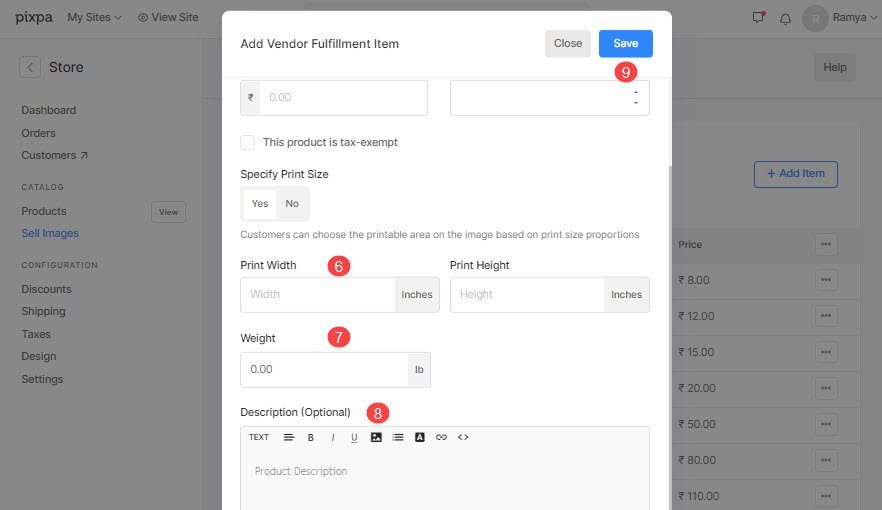Senarai Harga ialah satu set produk Cetakan, Barangan, produk Pemenuhan Diri dan pilihan muat turun Digital.
Dalam artikel ini:
Buat senarai harga Penjual Cetakan baharu:
- Masukkan senarai harga (1) dalam Bar Carian.
- Daripada hasil yang berkaitan, klik pada Kedai – Senarai Harga untuk Menjual Imej pilihan (2) di bawah Pautan Studio.

- Anda kini akan mencapai Senarai Harga halaman di bawah Jual Imej.
- Anda akan melihat semua senarai harga anda di sini bersama-sama dengan senarai harga lalai iaitu Memenuhi Diri Saya.
- Anda Boleh Juga Edit (1), Pendua (2), atau Padam (3) sebarang senarai harga sedia ada dari sini dengan mengklik pada ikon tetapan.
- Klik pada + Tambah Senarai Harga (4) butang di bahagian atas sebelah kanan untuk menambah senarai harga baharu.

Anda akan melihat pop timbul di mana anda perlu menambah butiran senarai harga seperti:
- Nama Senarai Harga – Masukkan nama senarai harga.
- Sertakan produk biasa – Hanya semak jika anda ingin memasukkan produk demo (cetakan seni) dalam senarai harga anda.
- Makmal Cetak – Pilih Penjual Cetak daripada senarai juntai bawah jika anda ingin memajukan pesanan ke makmal.
- Jimat – Klik di sini untuk menyimpan perubahan.
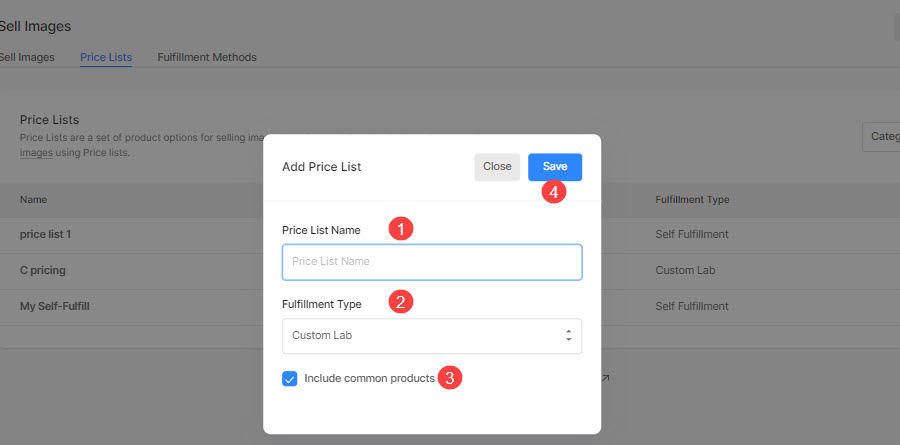
- Sebaik sahaja anda membuat senarai harga vendor cetakan anda, anda boleh menambahkan produk anda di sini seperti Cetakan, Cawan, Kanvas, dsb.
- Klik pada senarai harga masing-masing untuk menambah produk padanya.

Tambah Produk pada Senarai Harga Penjual Cetak
- Buka senarai harga Penjual Cetakan tertentu di mana anda ingin menambah produk.
- Klik pada + Tambah Produk butang di penjuru kanan sebelah atas, anda akan melihat pilihan untuk memilih jenis produk yang anda mahu tambah, iaitu Item Pemenuhan Vendor (1), Produk Pemenuhan Diri (2), dan Muat turun Imej (3).

- Anda Boleh Juga Edit (4), Pendua (5), atau Padam (6) mana-mana produk sedia ada dengan mengklik pada tiga titik nama produk di sebelah kanan.

Anda boleh menambah 3 jenis produk:
- Produk Penjual Cetak – Jual item yang akan diproses oleh Penjual Cetak. Ketahui lebih lanjut.
- Produk Pemenuhan Diri – Jual item yang akan anda hantar (tee, cetakan dan produk lain). Mengetahui lebih lanjut.
- Produk Digital – Jual fail digital sedia muat turun (muzik, perisian, video, dll). Mengetahui lebih lanjut.
Tambah produk Penjual Cetak
Anda boleh menjual sebarang produk cetakan yang akan diproses oleh Penjual Cetakan.
Apabila mengklik pada Cetak produk Vendor pilihan, anda akan melihat tetingkap pop timbul di mana anda boleh menambah:
- Tajuk Item – Nama produk anda.
- Harga - Harga lalai produk anda.
- Kategori - Anda boleh mengumpulkan produk anda ke dalam pelbagai kategori. Seperti semua saiz cetakan akan datang dalam kategori cetakan & saiz kanvas datang dalam kategori kanvas.
Lihat juga: Tambah kategori dalam galeri eDagang. - Produk ini dikecualikan cukai - Semak pilihan ini untuk mengalih keluar/mengecualikan cukai ke atas produk tertentu ini.
- Nyatakan Saiz Cetakan – Pilih sama ada untuk membolehkan pengguna menentukan kawasan pangkas imej untuk dicetak. Jika ia bukan produk cetakan, pilih sahaja Tidak.
Dalam kes ini, tiada pemangkasan pada halaman troli.
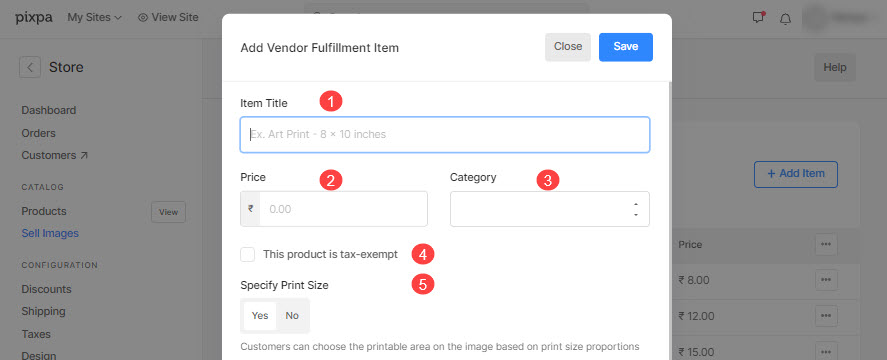
- Saiz Cetakan – nyatakan lebar and ketinggian produk cetakan di sini. Berdasarkan saiz yang ditentukan, sistem akan menjana pemangkasan pada imej anda.
Pengguna akan dapat mengalihkan tanaman dan memilih kawasan yang diperlukan yang perlu dicetak jika tanaman lebih kecil daripada imej sebenar. - Berat - Nyatakan berat produk. Lihat bagaimana untuk menukar unit berat.
- Penerangan - Tambahkan penerangan produk anda. Ia akan mencerminkan pada mengklik pada ikon maklumat di sebelah nama produk pada halaman troli.
- Jimat - Klik di sini untuk menyimpan produk.